 适用版本:西软移动产品
适用版本:西软移动产品
1.3.3巡店日志
任务模板
展开巡店日志列表,点击【任务模板】。任务模板界面(如 1.3.3-1 所示)显示的是周
期任务模板,可以新建周期任务模板或对已有的模板进行修改或删除。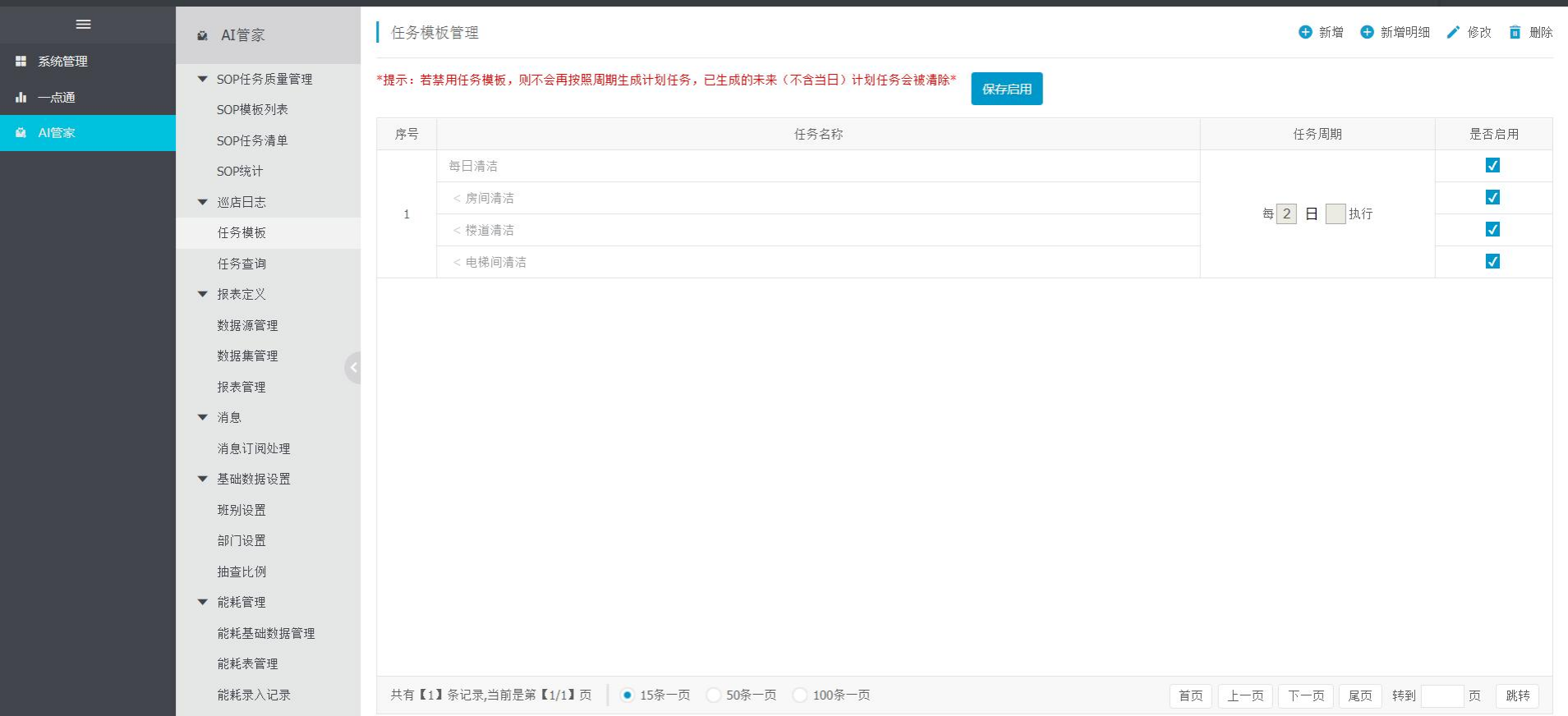
图 1.3.3-1 任务模板界面
新建:点击【新增】,在打开的任务模板>>添加界面(如 1.3.3-2 所示)中输入想建立
的任务名称,设置执行周期,点击【保存】后即增加周期任务模板。
周期设置的详细规则如下所述:
按天执行:当不填写周期时,建立的任务默认为每日任务。
也可选择日模式,填写间隔天数建立周期任务。
按周执行:选择周模式,填写间隔周数,与起始日(周几),即可建立周任务。
按月执行:选择月模式,填写间隔月数,与起始日(几号/最后一天),即可建立月任务。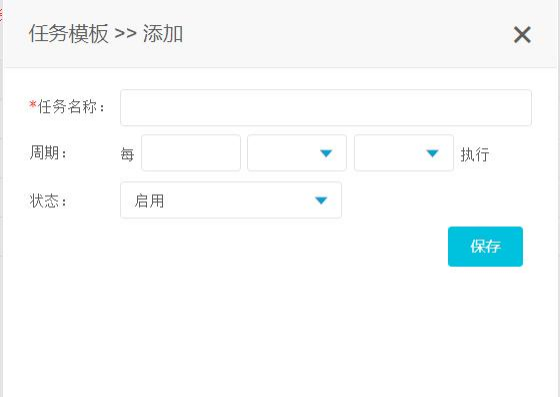
图 1.3.3-2 添加任务模板
新增明细:选择一项父任务,点击【新增明细】,在打开的任务模板>>添加任务明细
界面(如 1.3.3-3 所示)中输入想建立的子任务名称,点击【保存】后即增加明细任务。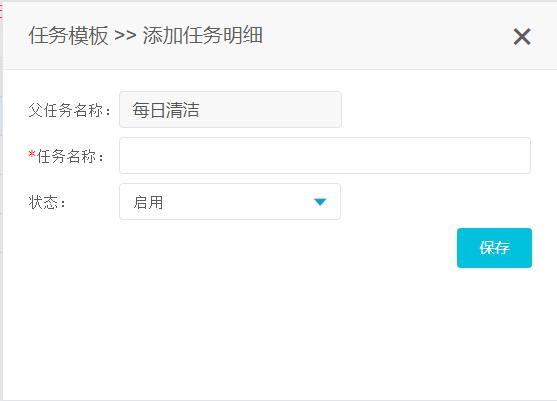
图 1.3.3-3 添加明细任务
修改:选择一项任务,点击【修改】,在打开的任务模板>>编辑界面(如 1.3.3-4 所示)
中修改任务名称和任务周期,点击【保存】后即修改任务信息。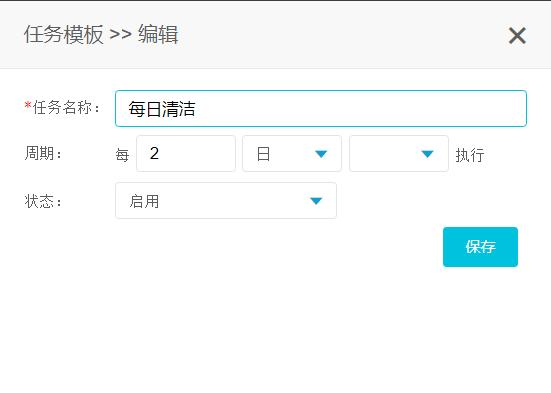
图 1.3.3-4 修改任务
删除:选择需删除的任务,点击【删除】,即可成功删除任务。
修改启用状态:在“是否启用”栏设置启用状态,点击【保存启用状态】即可修改任务
的启用状态。
任务查询
展开巡店日志列表,点击【任务查询】。任务查询界面(如 1.3.3-5 所示)显示的是今
日及过去所有酒店的任务记录。可根据多个条件进行查询操作。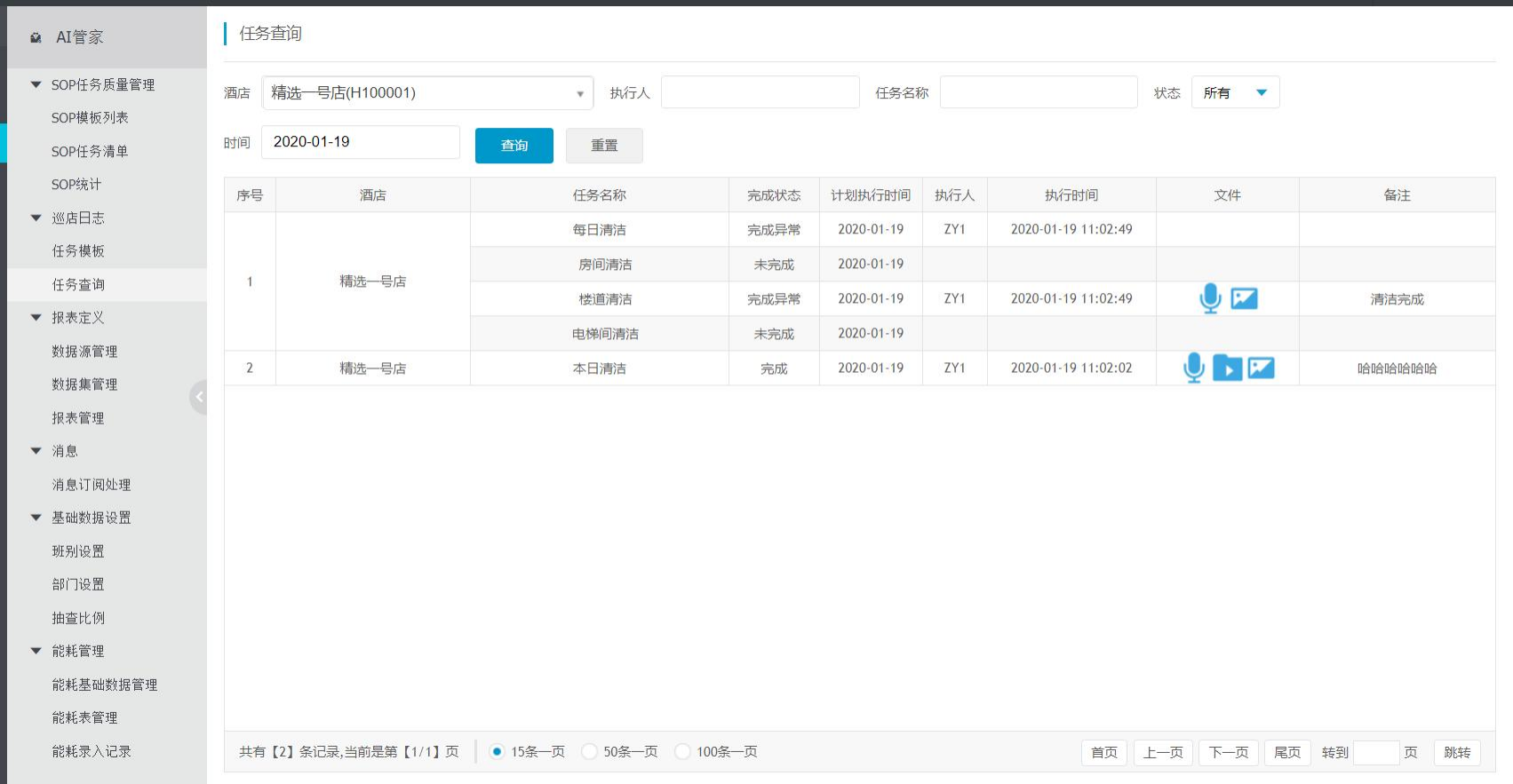
图 1.3.3-5 任务查询界面
文件下载:若 App 上对任务上传了照片/音频/视频,在任务查询界面点击文件栏中的相
应图标即可下载到本地进行查看。
上一篇:1.3.2SOP任务质量管理
下一篇:1.3.4报表定义
如对此有疑问,请发送邮件给我们
 地址:杭州市文一西路1218号恒生科技园28号楼
地址:杭州市文一西路1218号恒生科技园28号楼  0571-88231188
0571-88231188 
